Die Filterzeile ist ein Werkzeug, mit dem Sie die Beobachtungen nach einem oder mehreren Kriterien filtern können, ähnlich einer Abfrage in Microsoft Access. Der Vorteil ist dabei, dass Sie keine Kenntnisse über die SQL-Syntax (Abfragesprache) besitzen müssen.
Über das Filtersymbol ![]() in der Symbolleiste können Sie die Filterzeile ein- und ausblenden.
in der Symbolleiste können Sie die Filterzeile ein- und ausblenden.
Die Filterzeile befindet sich direkt oberhalb der Listenansicht.
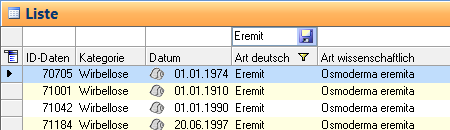
Die Filterzeile ermöglicht das Filtern der Liste nach beliebigen Kriterien. Tragen Sie dazu das Filterkriterium in das Filterzeilenfeld über der zu filternden Listenspalte ein und drücken Sie zum Anwenden des Filters auf das kleine Diskettensymbol oder betätigen die Enter-Taste.
|
Filterung der angezeigten Beobachtungen Achtung: Die Filterzeile filtert ausschließlich in den Beobachtungen der aktuellen Listenansicht. Enthält die MultiBaseCS-Datenbank weitere Beobachtungen mit gleichen Kriterien die nicht in der Liste angezeigt werden, so werden diese Beobachtungen von der Filterzeile nicht erfasst. Verwenden Sie bei größeren Datenbanken den Benutzerdefinierten Filter. |
Sie können mit Hilfe der Filterzeile beliebig viele Filter kombinieren. Mehrere Filterkriterien werden durch eine UND-Verknüpfung miteinander kombiniert. ODER-Verknüpfungen sind nicht möglich.
Ist ein Filter für eine Spalte gesetzt, können Sie dies an dem Filtersymbol im Spaltenkopf erkennen.
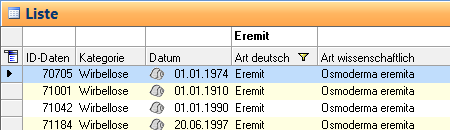
Ein eingestellter Filter kann sehr schnell durch einen Rechtsklick mit der Maus auf das Feld in der Filterzeile deaktiviert und wieder aktiviert werden. Einen deaktivierten Filter erkennen Sie daran, dass kein Filtersymbol zu sehen ist und der Filterwert grau dargestellt wird.
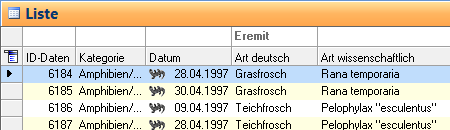
In der Filterzeile können, je nach Datentyp, Platzhalter (Wildcards) zur Datenfilterung verwendet werden.
Folgende Zeichen können dazu verwendet werden:
< > = *
Beispiele: Alle Beobachtungen anzeigen, die …
… "Käfer" enthalten [*käfer*]
… mit "Käfer" beginnen [käfer*]
… eine ID größer als 500 haben [>500]
Teilweise kann es möglich sein, für komplexere Aufgaben verschiedene Filter zu kombinieren.
Siehe dazu auch Beispiel für eine komplexe Filterung über mehrere Einzelfilterungen.
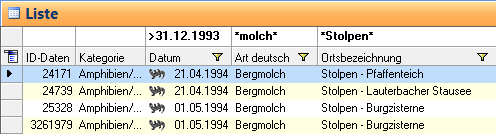
Um alle Filterkriterien zu entfernen, klicken Sie in der Symbolleiste auf den Befehl "Filterzeile löschen" ![]() .
.
Beispiel für eine komplexe Filterung über mehrere Einzelfilterungen
Es sollen alle Beobachtungen in einem bestimmten Zeitraum angezeigt und als Rasterkarte exportiert werden.
Kategorie: Amphibien
Zeitraum: 2000 - 2004, nur die Monate Februar und März
| 1. | Wechsel Sie zur Listenansicht und entfernen Sie zunächst bei allen Beobachtungen die Filtermarkierung. Wählen Sie dazu aus dem Menü "Spezielle Filter" den Eintrag "Filtermarkierung". Achten Sie darauf, dass die Datensatzbegrenzung der Liste deaktiviert ist. Markieren Sie alle Beobachtungen ([Strg] + [A]) und wählen Sie aus dem Kontextmenü der Listenansicht den Eintrag "Filtermarkierung entfernen". |
| 2. | Wählen Sie aus dem Menü "Kategorie-Filter" den Eintrag "Amphibien/Reptilien". |
| 3. | Begrenzen Sie nun die Auswahl über die Filterzeile. [Jahr]: > 1999 |
| 4. | Markieren Sie alle Beobachtungen. Setzen Sie für diese Beobachtungen die Filtermarkierung (Kontextmenü-Eintrag "Für Filter markieren"). Je nachdem, wie viele Beobachtungen von dem aktuellen Filter betroffen sind, kann diese Aktion eine gewisse Zeit in Anspruch nehmen. |
| 5. | Begrenzen Sie nun erneut die Auswahl über die Filterzeile. [Jahr]: > 2004 |
| 6. | Markieren Sie alle Beobachtungen. Entfernen Sie bei diesen Beobachtungen die Filtermarkierung. Löschen Sie dann den Inhalt der Filterzeile oder deaktivieren Sie die Filtereinträge. |
| 7. | Setzen Sie nun den Filter "Filtermarkierung" (entweder über das Menü "Spezielle Filter" oder über die Filterzeile). |
| 8. | Schränken Sie nun die Auswahl erneut ein: [Monat]: < 2; Entfernen Sie bei den gefilterten Beobachtungen die Filtermarkierung. |
| 9. | Schränken Sie die Auswahl nochmal ein: [Monat]: > 3; Entfernen Sie bei den gefilterten Beobachtungen die Filtermarkierung. |
| 10. | Löschen Sie den Inhalt der Filterzeile oder deaktivieren Sie die Filtereinträge. Aktualisieren Sie die Listenansicht (Menü "Ansicht", "Liste aktualisieren"). |
| 11. | Exportieren Sie nun die Listenansicht als Rasterkarte im gewünschten Ausgabeformat. Siehe auch Export als Rasterkarte. |